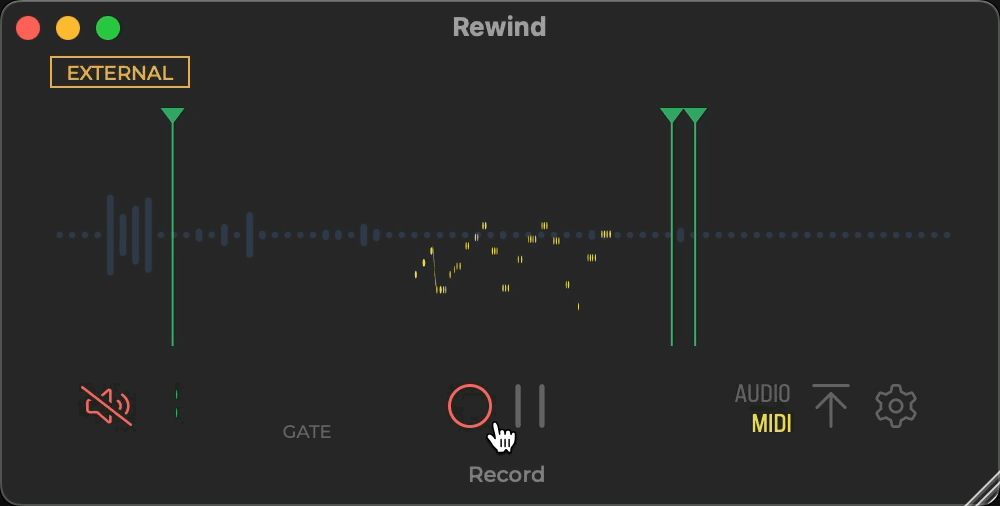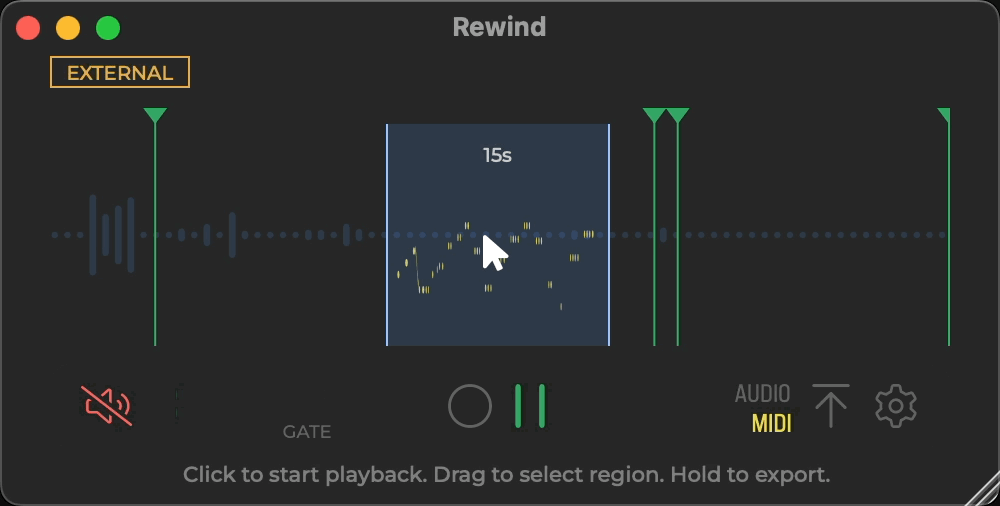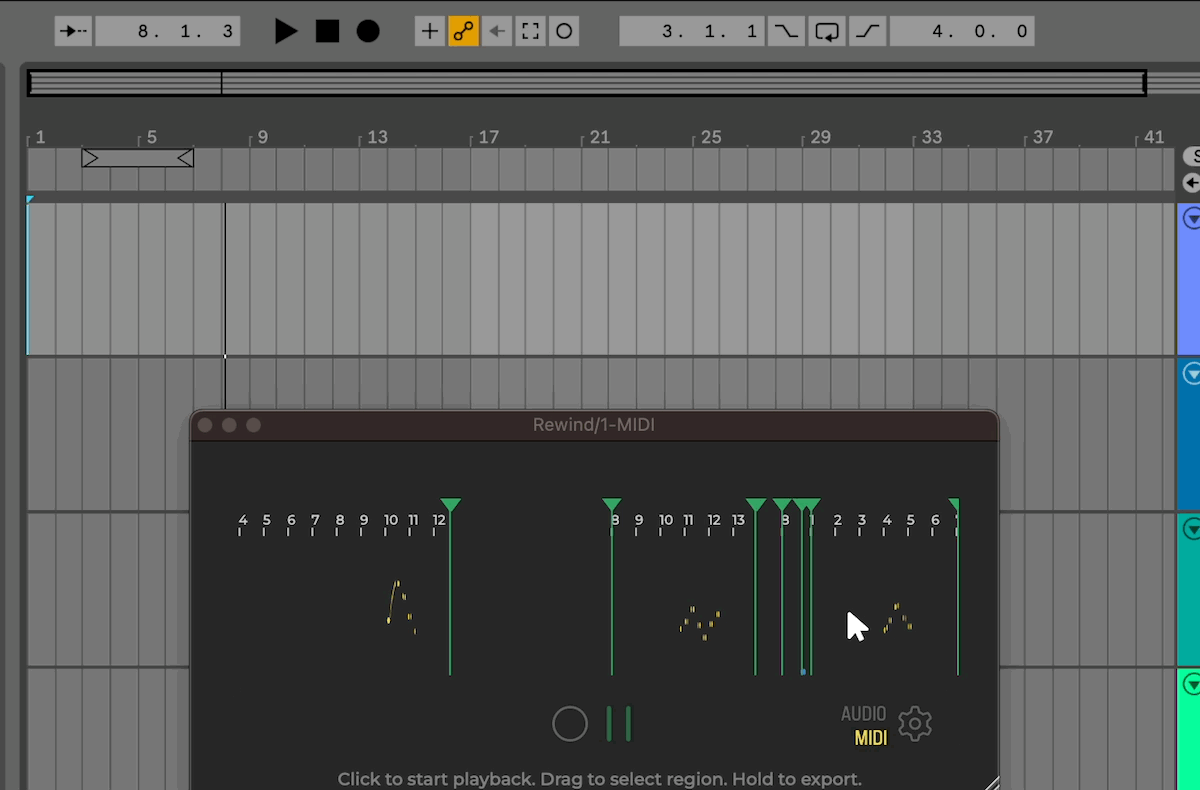【Review】Monkey©「Rewind」レビュー(オーディオ/MIDIキャプチャーツール)
リリース時からこれはただものではないのではと気になっていたので導入しました。
製品情報
コンピューター上で再生したり聞いたりしたオーディオや MIDI をキャプチャーできたらいいのにと思ったことはありませんか? Monkey© のドラッグ アンド ドロップ オーディオ./MIDI キャプチャ ツールである Rewind v2 を使用すると、それが可能になります。メモリ内でベルトコンベアのようにレコードを巻き戻すので、常に最新のオーディオ/MIDI を利用できます。スタジオ、DAW、Spotify の音楽、または Youtube の他の好きなものを簡単に録音できます。
- 常に最後の 60 分間のオーディオと MIDI を録音してください。
- インターフェイスの複数の入力をキャプチャする
- 内部*および外部の音源を録音します
- * Mac (10.15+) のみ
- スタンドアロンおよびプラグイン バージョン (AU/VST/AAX)
Rewindを使用すると、録音を行わなかった場合でも、スタジオでの幸せな出来事をキャプチャできます。ヘッドフォンで演奏したり、DAW を実行せずに演奏したりすると、スタジオでの素晴らしい瞬間の多くを逃してしまうことに気づきました。後で作り直しても同じサウンドにはならなかったので、Rewind を作りました。Rewind はバックグラウンドで実行され、ベルトコンベアのように最大 60 分間のオーディオと MIDI をメモリに記録します。素晴らしい曲を演奏した場合は、過去に戻ってオーディオまたは MIDI を DAW にドラッグすることができます。なぜなら、私たちにとって魔法は画面を見ていないときに起こるからです???? そして後でそれを再生するのは苦手です...Rewind には、ゲート録音や Spotify や Youtube (今のところ OSX) などのシステム音源の録音など、他にも多くの優れた機能が満載です。巻き戻し - 瞬間ではなく、自分自身を失いましょう!
スタンドアロン
Rewind をスタンドアロンとして実行すると、Rewind が監視するオーディオと MIDI が常に記録されます。これは、ジャムに DAW を必要としないアナログ シンセサイザー、楽器、またはボーカリストを持っているミュージシャンにとって非常に役立ちます。
DAWチャンネル
DAW チャンネルで Rewind をプラグインとして使用すると、エフェクトを適用する前に入力されるオーディオ チャンネルを録音できます。ランダム性の高いエフェクトやシンセ プラグインがある場合、巻き戻しも非常に便利です。このようにして、トラックの再生中に聞いたオーディオと、トラックをエクスポートしたときに出力されるオーディオを最終的に保存することができます。
DAWマスター
出力に Rewind を設定すると (できればマスタリング エフェクトの前に)、アレンジでさまざまなミュート テクニックを試したり、録音ボタンを押していないときにシンセで演奏したものやマイクに向かって歌ったものを常に録音したりできます。あなたの天才的な創造性を実現する包括的なメソッド! DAW 用のテンプレートを保存して、作成する新しいプロジェクトの一部に Rewind を含めることを検討してください。それはいつでもそこにあります!
(!) DAW では Rewind の複数のインスタンスを使用できることに注意してください。😃
社内アプリケーションや Web 上で聞いたことを録音する
左上隅にある外部/システム ボタンをクリックすると、外部ソースのキャプチャから内部ソースのキャプチャに簡単に切り替えることができます。これを行うために、Rewind は、Rewind を介してシステム オーディオのルートを変更する追加のソフトウェアをコンピュータにインストールします。Rewind を終了するかエクスターナル モードに戻すと、元のオーディオ ルーティングが復元されます。
主な特徴
- オーディオ/MIDIの連続キャプチャ
- インターフェイスの単一または複数の入力をキャプチャします
- 内部* および外部の音源を録音 (OSX 10.15 以降のみ、Windows は今後登場)
- 常に最後の 60 分までをキャプチャし、ゲート録画ではさらに長くなります。
- オーディオを DAW、アプリケーション、またはハードドライブにドラッグ アンド ドロップします。
- スタンドアロンおよびプラグイン バージョン (AU/VST/AAX)
- 常に手前に表示されるウィンドウに切り替える
- サイズ変更可能なベクトルベースのインターフェイス
- CPUに優しい
引用元:Rewind
追記:
v2.2のアップデート内容と新機能
Rewind v2.2にアップデートされました、新機能が追加されたようです。
特徴:
- ズーム機能
- MIDI再生
- Windows 共有 MIDI 拡張機能
- スマートドラッグ
- MIDI FX バージョン (ビデオ内で言及するのを忘れました)
- Auto Resume
- キャッシュの消去
- ファイルをフォルダーに保存する
- レコードレーベル
- エクスポートの深さを設定する
- デフォルトのエクスポート場所を設定する
MIDI再生とズーム機能は待望といったところでしょうか。詳しく確認したら今後詳しく解説します。
すべての機能を説明する素晴らしいムービーを作成しました。説明すると長くなるので😃(Airpodsのマイクについてはごめんなさい!)
Rewind 2.2.0 from monkeyc.audio on Vimeo.
機能紹介
Monkey©「Rewind」はMIDI/オーディオキャプチャーツール。スタンドアロンアプリケーションとプラグインの2種類が用意されています。
DAWによってまだ一部の機能が対応していない等あるようですので、公式サイトも確認することをお勧めします。(筆者は取り急ぎWindows Studio One環境で操作しています。)また最新バージョンではWindows でDAW以外の外部のシステム オーディオをキャプチャすることもできるようになりました。
操作方法は大変シンプル。まず、ソフト上でオーディオあるいはMIDIのルーティングをします。スタンドアロンの場合は問題ありませんが(MIDIコントローラ等を指定)、DAWの場合ルーティングはDAWによって、ルーティングが違うので注意。Studio Oneの場合、エフェクトプラグインとして、任意の音源がインサートされたインストルメントトラックなどにエフェクトラックにインサートすることでキャプチャーできます。MIDIを受信する場合追加で、空のインストルメントトラックのアウトプットをRewindにすることによって、MIDI信号を受信することができます。(マニュアルにも書かれていないので、多少手間取りました。)
そして、ソフトを立ち上げている間勝手に入力された音声あるいはMIDIが記録されていきます。Rewindはベルトコンベアのようにオーディオを記録していきます。記録する時間のスパンは1、2、5、10、15、30、60分まで選択可能。例えば1分の場合1分保存されて1分すぎたものは消えていきます。これは戻せません。ならば、60分が良いのではと思うかもしれませんが、キャッシュを保存する分データも膨大になってくるだけでなく、画面の幅があるので、自ずと波形の大きさが小さくなり、細かい作業には向かないです。(拡大は探した限りでは見つからなかったです。)注意マークがついているのはこれを変更するとソフトを立ち上げてから使っているまでの作業データがクリアされます。そのため、使用中に変えるのは注意。
ルーティングはスタンドアロンの場合システム音声から選択できるようになっており非常に便利。例えば、ウェブブラウザ上の音声(Youtubeやその他動画サイト等)をキャプチャー したい場合は画面左上にあるシステムの箇所でGoogle Chrome等の場合Chromeのという選択をします。それを選択することでウェブ上の音がキャプチャーされます。
この例ではCHROME上で流れているウェブ音声を試しに記録しています。(もちろん著作権がありますのでそこは注意してください。)アプリごとに認識するのでスタンドアロン音源等も勝手に表示してくれるのでそこから選べるのは大変便利。MIDIも同様です。Waveform resolutionでは音質を3Xまで選ぶことができます。ゲートは一定以下の入力を下回った時間がある一定時間続いた場合ゲートが作動します。Gateボタンを押すと閾値が表示されるのでゲートの閾値以下の信号が指定した時間継続した場合録音が一時停止します。(超えると再開します。)これは長時間操作する時無駄な空白をカットするのに役立ちますが、設定を誤ると必要な間やゲートを通らなかった信号が収録できなくなるので注意です。
クリックしたまま (1 秒間)、DAW またはハードドライブにドラッグします。データ自体はDAWにエクスポートするとエクスポートフォルダに移動します。任意の箇所を設定することも可能。注意したいのは一時停止している間は入力されている音声が記録されないので、勝手に記録されるもののそこだけは注意する必要があります。
アプリケーションもDAWのプラグインも複数立ち上げることができるので、複数立ち上げることによってたとえば、PCの音を録音しながら、ソフト上の音も録音するなんてこともできます。
MIDIとAudioが両方入力されている場合は両方とも同時に記録されるという点もなかなか優れています。AudioとMIDIをそれぞれ画面を切り替えてエクスポート可能。DAWの場合、DAW上で再生中の場合に限り小節数が表示されます。
Rewind をプラグインとして実行し、DAW を実行すると、テンポ情報がリージョンに表示されるようになります。
ドラッグしたオーディオの配置を簡単にするために、テンポ情報が利用可能な場合、ファイルをどこに正確にドラッグするかという追加の指示が Rewind から表示されるようになりました。これによって、キャプチャされたものを再生した時間と場所に完全に位置を合わせてエクスポートができるようになっています。ノーマライズの他、エクスポート時の16、24、32のBit数を選択可能。
まとめ・評価
とにかく便利なキャプチャーツールで、音楽制作のワークフローを大きく変えてしまう可能性すら秘めています。DAWのレコーディングと異なり、DAWの時間軸に依存しないので、録音の自由度が高いのが特徴。(DAW上のある箇所でレコーディングを開始するなどの制約がありません。)また、複数のアプリケーションにより、複数のインプットから同時に収録できるのも自由度が高いです。DAWに挿して録音しておけば閉じていても勝手に録音してくれます。メロディを考えている時の音の試行錯誤の段階を全て記録できるわけですから、前の良かったものを引っ張り出すことができるわけですね。また、公式でもおすすめされていますが、アナログシンセの録音で二度とない音をキャプチャーするといった使い方もよい。また、MIDIでヴァーチャルインストルメント等を演奏している場合、ルーティングによってはMIDIとオーディオを同時にキャプチャーできるのは便利だと思いますね。
またスタンドアロンアプリケーションの場合PC上の設定により自動起動することができるので(全てのマシンがそうとは限らないかもしれないので確認してみてください)瞬時に録音体制を整えられてしまうのは流石ですね。逆に気になる点としてはいつでも度録音するためにPCのスタートアップでスタンドアロンで自動立ち上げする場合MIDI信号がRewindの仮想ポートに送られるのでDAWを使う場合Rewindを使用しない場合はそのアプリケーションを一度落とさないとDAWのMIDI信号が通常通り送られないというところは面倒かもしれません。DAWの音が鳴らなくなったらこれだと思います。(自動立ち上げしないようにすれば良いのかもしれませんが。)これが若干ややこしいかもしれません。
また、非常に軽く動作できるのも魅力でCPUフレンドリーと公式見解として述べられていましたが、確かにCPUメーターをかくにんしたところほとんど使用時と未使用時にCPUの大きな変化はありませんでした。(マシンによって差があるかもしれないので要確認。)インプット設定を誤ると保存されていなかったなんてことがありそうですが、こればかりはどうにもしようがないともいえます。慣れていないうちは少し注意したところではあります。優秀すぎるだけに設定ミスが少し怖いところがあります。また、DAWの場合どうしてもルーティングの準備をする必要があります。DAWによっては非常に簡単ですが、MIDI入力のルーティング設定がすこし面倒かもしれません。エクスポートする範囲の拍に合わせるグリッド機能等があるとよかったかもしれません。総じて、あると便利な機能が詰まった有能なソフトウェアだと思いますね。